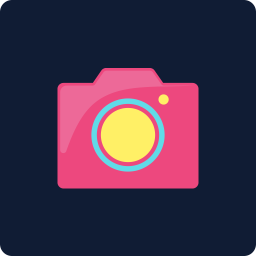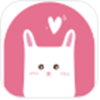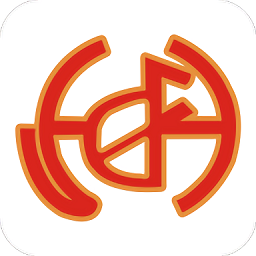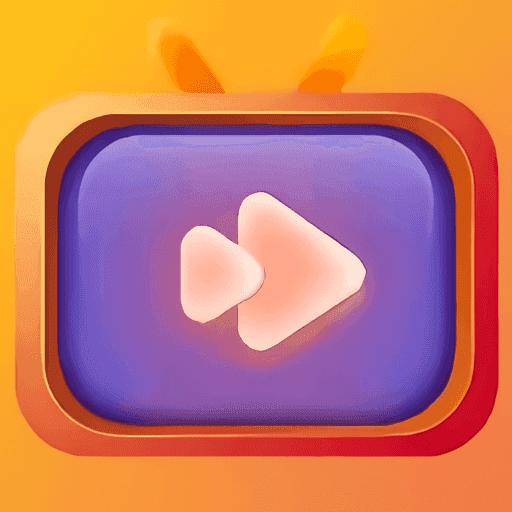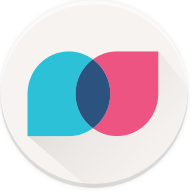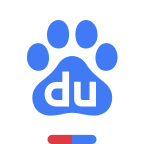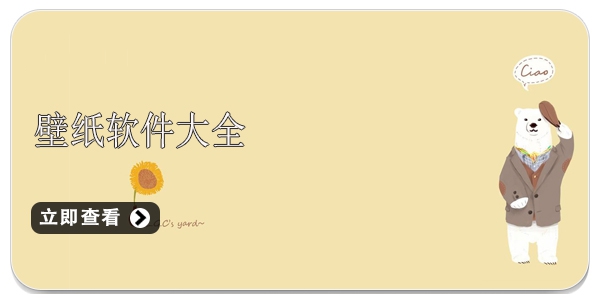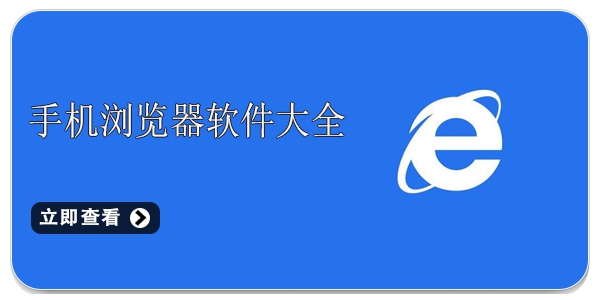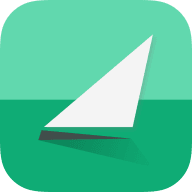MindLine思维导图
| 分类:学习办公 | 应用大小:11.95M | 应用文件格式:APK |
| 最新版本:9.7.1 | 更新时间:2024-09-23 | 应用星级: |
| 应用权限:点击查看 | 隐私说明:点击查看 | |
| 应用平台:Android | 应用厂商:暂无资料 | |
| 应用标签: MindLin 必备 教育 | ||
MindLine思维导图应用截图
应用介绍
MindLine思维导图是一款备受好评的APP,此版为专业解锁版,同时拥有海量素材和多图形制作,具有丰富的结构形式,一图涵千面哦,在工作中和学习以及生活中均可使用,既能实现不同设备上文件共享,在里面你可以轻松构思和扩展想法和计划,该软件秉承极简设计的原则,让思维变得可视化,支持多设备数据同步,就来下载王下载安装吧。
MindLine思维导图优点
操作简单快捷
点击分支文字开始编辑,长按即可弹出功能选项,点击+号按钮添加子分支。
功能强大丰富
对分支可以进行复制、移动、删除、导出等操作,还可以添加图片、贴纸、语音和附件。
各种格式文件导出
支持导出图片、文字大纲、XMind、Fr eeMind等格式的文件。
不同设备同步共享
提供强大的云空间,支持iOS、安卓设备和电脑网页版文件同步和共享 ,可在线查看和编辑云空间上的文件。
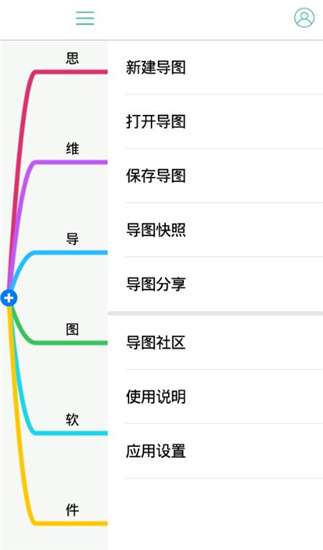
MindLine思维导图功能
创建一级分支,添加文字。
输入中心主题后,可以向左或向右添加分支。根据阅读习惯,我们一般是向右添加分支,点击中心主题+号按钮创建新的分支,添加工作内容。
创建各子分支,添加文字。
创建好大体框架之后,通过添加各个一级分支的子分支,尽可能的完善工作内容。
完善与美化
在检查修改后,可以对“本周工作计划”思维导图进行内容完善与美化,比如添加图片、标记、备注、更换样式,改变分支颜色、字体颜色、字体大小,汇总、添加公式、网址等。
(1)添加图片和标记。
(2)添加备注。在“阅读书籍”分支和“学习MOOC课程”分支上,由于想选择的书籍和课程较多,如果直接列在子分支上,会显得整个思维导图拥挤,不够美观,所以利用其“备注”功能,可以随意添加和删除书目/课程。
(3)更换样式。如果觉得默认的样式不满意,可以点击中心主题文本,选择“样式”进行更换。
(4)再次检查,修改完善。
检查修改。
在查阅“本周工作计划”思维导图后,发现存在多余分支、分类错误;部分分支之间有连接、部分分支需要移动、需要添加备注等。
(1)“本周工作计划”分支中多出一条“空分支”,点击分支上的文本,选择删除。如果误删了,双击导图空白处弹出菜单即可选择。
(2)“黑板报设计”分支与“写论文”分支与其他分支不是平行关系,而是类属关系。“黑板报设计”类属于“班级管理”;“写论文”类属于“专业提升”。应将“黑板报设计”分支移动到“班级管理”一级分支下,“写论文”分支应该移动到“专业提升”一级分支下。
PS:点击其它分支可移动到它的上面
(3) 在开班会课需要讲解黑板报设计的事情,具有说明的关系,可以用“连接”功能进行连接。
PS:也选择其他导图进行跳转
云同步。
点击右侧菜单上方的云同步按钮进入登录,可以使用云服务同步和下载文件,十分便利。
保存并导出。
将做好的思维导图进行保存并导出。在导图快照里,可以把导图导出为图片,pdf、文字大纲、FreeMind、XMind等格式。

MindLine思维导图特色
1、我们提供强大的云服务,实现不同设备文件共享和同步,您可以随时随地浏览和编辑思维导图文件。
2、制作好的导图可以导出为图片、PDF和Html等多种格式,并能随时随地分享给好友。
3、点击分支上的+号,即可向左右两边扩展分支,长按分支上的文本会弹出功能菜单,可以进行复制、剪切、删除、备注和标记等操作。
4、实现不同设备上文件共享,并确保文件不会丢失。
5、登录我们的官网可以在线打开和编辑保存在云空间的导图。
MindLine思维导图推荐
1、看到上面的描述,你可能觉得MindLine功能如此简单,会不会只能简单的输入文字呢?在这里可以坚定的告诉你:NONONO。
2、MindLine支持富文本编辑、支持Markdown语法、支持插入图片、插入数学公式、创建文件夹、导出高清图片、导出PDF文档等,同样下载后的思维导图没有水印哦。
3、此外,支持多人实时协作,邀请其他人协作编辑同一个导图,导图数据秒级同步,大家可实时看到对方的修改。
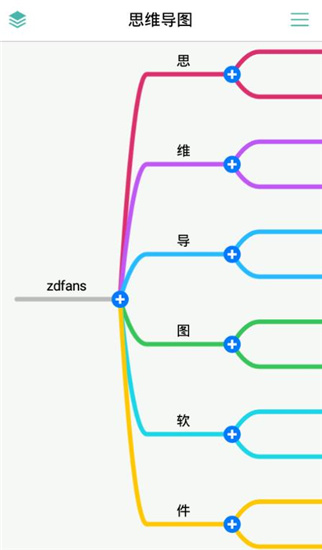
MindLine思维导图点评
当然了如果你觉得MindLine思维导图还不好用,功能太少,那么下面为你推荐更多优秀的手机思维导图应用。
MindLine思维导图推荐指数:(5分)
软件推荐评分:3.1
软件实用性:4.1
软件功能性:4.6
软件设计性:2.7
用户好用评:4.7